МЕТОДИЧЕСКИЕ МАТЕРИАЛЫ ДЛЯ СТУДЕНТОВ ПО ДИСЦИПЛИНЕ
ОБЩИЕ УКАЗАНИЯ
Успешное освоение дисциплины предполагает активное, творческое участие студента путем планомерной, повседневной работы.
Изучение дисциплины следует начинать с проработки рабочей программы, особое внимание, уделяя целям и задачам, структуре и содержанию курса.
САМОСТОЯТЕЛЬНАЯ РАБОТА
1. САМОСТОЯТЕЛЬНАЯ РАБОТА СТУДЕНТОВ ПО ИЗУЧЕНИЮ ПРОГРАММНЫХ МАТЕРИАЛОВ
Самостоятельная работа студентов по изучению программных продуктов является основным видом учебных занятий по дисциплине «Учебная практика».
Умение самостоятельно работать необходимо не только для успешного овладения курсом обучения, но и для творческой деятельности в учреждениях, учебных заведениях. Следовательно, самостоятельная работа является одновременно и средством, и целью обучения.
Основными видами самостоятельной работы студентов по курсу дисциплины являются:
- выполнение контрольных задач на практических занятиях;
- самостоятельная работа над учебными материалами с использованием рекомендуемой литературы;
- групповые и индивидуальные консультации;
- подготовка к зачету.
Теоретические знания, полученные студентами при самостоятельном изучении курса по литературным источникам, закрепляются при выполнении практических работ.
Целями проведения практических работ являются:
- обучение студентов умению использовать имеющиеся инструменты математических пакетов;
|
|
|
- контроль самостоятельной работы студентов по освоению курса;
- обучение навыкам профессиональной деятельности.
Цели лабораторного практикума достигаются наилучшим образом в том случае, если выполнению практических работ предшествует определенная подготовительная внеаудиторная работа.
При выполнении дисциплины обращается особое внимание на выработку у студентов умения пользоваться научно-технической литературой, грамотно выполнять и оформлять элементы программ.
Текущая работа над учебными материалами представляет собой главный вид самостоятельной работы студентов. Для этого используются имеющиеся учебно-методические материалы и другая рекомендованная литература.
Если самостоятельно не удалось разобраться в материале, сформулируйте вопросы и обратитесь за помощью к преподавателю на консультации.
На групповых и индивидуальных консультациях студенты завершают уточнение учебных материалов применительно к подготавливаемым мероприятиям (выполнение контрольных задач и зачет).
Подготовка к зачету осуществляется студентами самостоятельно.
2.МЕТОДИЧЕСКИЕ МАТЕРИАЛЫ ПО ДИСЦИПЛИНЕ
Знакомство с системой MathCAD
|
|
|
Вход в систему Маткад можно произвести двумя способами. Если после входа в систему Windows на рабочем столе имеется пиктограмма в виде кольца с буквой М или номера версии типа 14 и надписи типа Mathcad или Mcad, то надо дважды щёлкнуть по ней левой кнопкой мыши. Если пиктограммы Маткада нет, то через кнопку «Пуск» в левом нижнем углу экрана следует подняться по всплывшему главному меню до слова «Программы». Далее перейти на правое меню, найти в нем слова MathSoft Apps и через него выйти на пиктограммы Mathcad с номером версии, нажатием на которые обеспечится загрузка Маткада.
Вид экрана Mathcad-2001 с программой (будем рассматривать русскую версию, английскую версию можно найти в литературе) представлен на рис. 1.1. Программу с результатом вычислений часто называют документом.
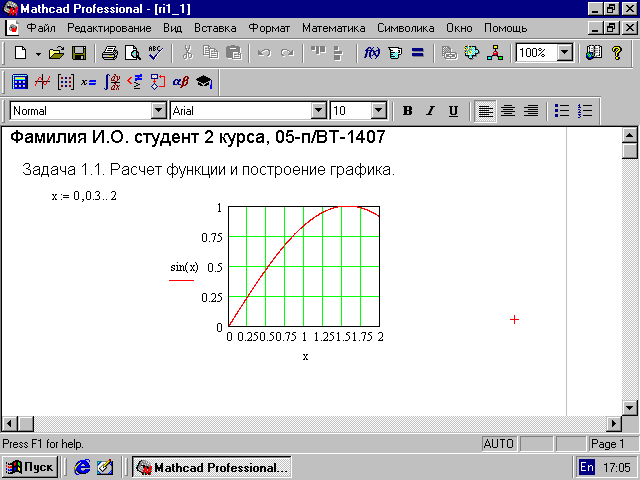
Рис. 1.1. Рабочее окно Маткада с задачей
Рабочее окно системы включает в себя 7 полос:
1-я строка - заголовок: Mathcad – [Имя файла]; если файл не создан, то вместо имени будет обозначено [Без названия] или [Untitled];
2-я строка - главное меню: Файл, Редактирование, Вид, Вставка, Формат, Математика, Символика, Окно, Помощь. Математика и Символика – специфические пункты Маткада (многие их функции вынесены в отдельные кнопки 4-й строки системы), а остальные - практически совпадают с пунктами главного меню Word’a. Пункт Математика позволяет настроить режим точности вычислений. Рекомендуется в начале работы с системой через пункт Файл и подпункт “Сохранить как” дать имя файлу, в котором будете сохранять свой рабочий документ по мере его разработки;
|
|
|
3-я строка - панель инструментов работы с файлами, в основном аналогичная панели Word’a. При работе может потребоваться воспользоваться кнопкой f(x), которая хранит список обозначений всех функций Маткада. Рекомендуется в процессе работы периодически запоминать с помощью кнопки «Сохранить» (в виде дискеты) текущий вариант своего задания (это исключит исчезновение проделанной работы в случае зависания компьютера);
4-я строка– панель математических инструментов Маткада: 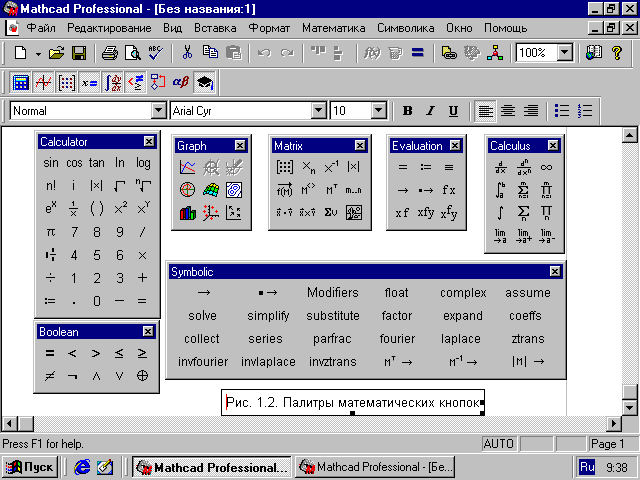
Арифметика (Calculator),
Графика(Graph), Векторы и матрицы (Matrix), Вычисления (Evaluation), Математический анализ (Calculus), Логические операции (Boolean), Программирование (Programming), Греческий алфавит (Greek), Символьные преобразования (Symbolic). Эти кнопки раскрываются в палитры (панели) знаков математических операций, вид основных палитр дан на рис. 1.2;
5-я строка– инструменты установки шрифтов, их размера, стиля и расположения в строках, полностью аналогичные Word’у;
|
|
|
6-я полоса примерно из 20 строк -рабочее поле системы, в котором набирается программа и получается решение. Поле первоначально является чистым, а после ввода заголовков, комментариев, формул и математических выражений и получения результатов математических операций оно превращается в рабочий документ. В нижней части рабочего поля находится горизонтальная линия прокрутки, а справа от нее – вертикальная линия прокрутки. Линии прокрутки с помощью стрелок или ползунков позволяют сдвигать кадры и просматривать рабочие тексты, которые полностью не умещаются на экране;
7-я строка -отображает текущий состав вызванных файлов системы Windows (панель задач, с которыми работает пользователь в текущем сеансе) и позволяет простым нажатием на соответствующее имя файла менять на экране различные рабочие программы. В левом нижнем углу строки имеется кнопка “Пуск” (вызова главного меню Windows), через которую делается вход в программы и завершение работы на компьютере.
В правом нижнем углу (панели индикации) имеется значок рабочего языка (Русский-Ru/En-Английский), нажатием на этот символ вызывается меню для выбора языка (смену языка можно получить и совместным нажатием на клавиатуре левых клавиш Alt и Shift или Ctrl и Shift). Обратите внимание, в именах Маткада строчные и прописные буквы, а также одинаковые по написанию буквы русского, латинского и греческого алфавитов воспринимаются как разные символы. Обратите внимание, что в русском алфавите на клавиатуре некоторые знаки могут быть не обозначены. Например, точка находится на крайней правой клавише нижнего ряда, а запятая - на верхнем регистре той же клавиши. Другие знаки вынесены на верхний регистр цифровых клавиш:
“ № ; : ?
вводятся нажатием Shift и цифр: 2 3 4 6 7
Рассмотрим конкретные примеры, разбор которых существенно упростит выполнение контрольных заданий.
Дата добавления: 2018-04-15; просмотров: 219; Мы поможем в написании вашей работы! |

Мы поможем в написании ваших работ!
